每天一个群晖小tip 篇六:搭建个人专属影音库二——下载工具准备
一、引言
新年过后,我们的教程继续。新年焕新家,让我们一起为我们的nas添加一个最重要的功能——自动化追剧,为我们家庭的文娱事业添砖加瓦,那就让我们开始我们的nastool系列教程吧。
本篇主要目的是安装个人影音库所需要的常用下载工具,包括qBittorrent、Transmission以及迅雷安装,如果只需要学习安装下载工具安装的值友们也可以参考本文。
注意:
本文主要针对群晖用户(黑白均可),使用当前最新套件版NASTool(2.8.2)搭建,如果后续作者有重要更新,不排除后续会有补充文章;
考虑到如果一文写完,会忽略许多细节,且文章篇幅过长,不利于阅读,因此本次教程会拆分成几个部分,每个部分都和前一部分紧密相连,请按顺序阅读;
本系列所有教程只供学习交流使用,请尊重所有创作者的知识产权,请勿将本教程用于传播盗版资源等违法用途。
系列教程中涵盖了群晖下载工具、jellyfin等影音库搭建教程,如果暂时不想搭建nastool的,也可以参考这些教程优化nas;
除了前序安装nastool时,套件版比docker版稍微简单一点之外,后续步骤不会有差别,因此着急搭建的亦可参考本教程,docker版教程也会在本月放出,敬请期待;
在开始前,你需要准备一台群晖nas,安装有7.0及以上系统即可;
本文全程使用套件版安装,期间会用到以下前置教程,请阅读完以下教程后再开始今天的教程操作。
二、qBittorrent安装及设置优化
2.1 安装
在群晖套件中心搜索qBittorrent,安装。
2.2 文件权限赋予(下同)
打开控制面板>共享文件夹,选中上期建立的媒体文件夹(示例为Media),点击编辑,选中权限,在显示为“本地用户”一栏,选择切换为“系统内部账户”,下拉,找到“qBittorrent”,在可读写一栏下面打钩,然后点击保存。
2.3 设置优化
点击群晖桌面左上角进入应用列表,然后在qBittorrent图标处右键添加到桌面,点击桌面上qb的图标。
输入默认用户名:admin,默认密码:adminadmin进入qb。
点击上方设置图标。
“下载”设置页一般不需要改动设置,不过可以参考tips系列的第一篇文章在ssd上设置缓存文件夹。
“连接”设置页需要注意监听端口,可以在主路由中按照这个端口设置开放端口,可以加快下载速度,具体操作可以咨询家里所用路由器的客服,这里以iKuai为主路由,群晖地址为10.10.10.10,端口号为63219示例。
"速度”设置页主要是限制qb下载上传速度,可以设置限速时段,适用于有挂PCDN设备的各位,可以选择在晚高峰时段限制种子上传,以免占用带宽,影响收益。各位按需设置即可。
“BitTorrent”设置页,建议开启“Torrent排队”功能,可以在同时下载种子数量较多时节约nas系统资源,并且以防BT连接数过多影响家中上网体验,一般按照页面默认即可,如果带宽较高的可以适当调高,不过同时下载数不宜超过5,上传不宜超过10,各位按需设置即可。
“Web UI”这里主要是修改qb的端口号和密码,建议修改默认密码。
“高级”设置页一般默认即可,下拉点击保存。
三、Transmission安装及设置优化
3.1 安装
在群晖套件中心搜索Transmission,安装,在安装过程中需要按照页面提示设置用户名和密码。
3.2 文件权限赋予(同上)
同2.2,此处不再赘述。
3.3 设置优化
同2.3操作,将Transmission添加到桌面。点击图标,按照刚刚设置的用户名和密码登入。
“基本设置”页,可以启用在ssd上的临时目录来提高下载效率,具体参考tips系列第一期。
“网络传输”页,同qBittorrent一样,记得在路由器开启相应的端口,提高下载效率。
“带宽设置”和“时段设置”页同qb一样,按需开启就好。
其他设置页保持默认即可。
四、迅雷安装及设置优化
4.1 安装
在套件中心搜索迅雷,点击安装,安装完成后,迅雷会自动生成命名为“迅雷”的共享文件夹。
4.2 文件权限赋予(同上)
同2.2,此处不再赘述。
4.3 设置优化
同2.3操作,将迅雷添加到桌面。点击图标,会提示登录账号,登录完成后即可使用。
在小插件,点击安装网心云,绑定网心云账号,设置存储空间,即可跑网心云的PCDN,比较方便,适用于家里上传带宽比较小,或者NAT类型比较差的用户。
注:虽然nastool官方不支持迅雷下载,但是在开启目录同步之后,迅雷所下载的影音文件,仍然可以被nastool识别并刮削。平时用到迅雷的情况,主要是在nastool索引器无法找到下载资源,或者种子在qb或tr里面下载过慢,这个时候可以尝试使用迅雷下载我们在网上找到的资源,或者加快下载速度。
五、总结
nastool自动化追剧所需要的下载工具就安装完成了,基本所有使用群晖的值友都可以用到。下一期是影音媒体播放器(Jellyfin)的安装教程,Jellyfin安装完成后,nastool的前置教程就完成了,之后一期便是nastool基本设置教程,仍然会拆分放出,敬请期待。
最后,欢迎各位值友在评论区多多讨论,也欢迎关注、点赞、打赏一键三连,您的支持是我创作的动力
 。
。
作者声明本文无利益相关,欢迎值友理性交流,和谐讨论~




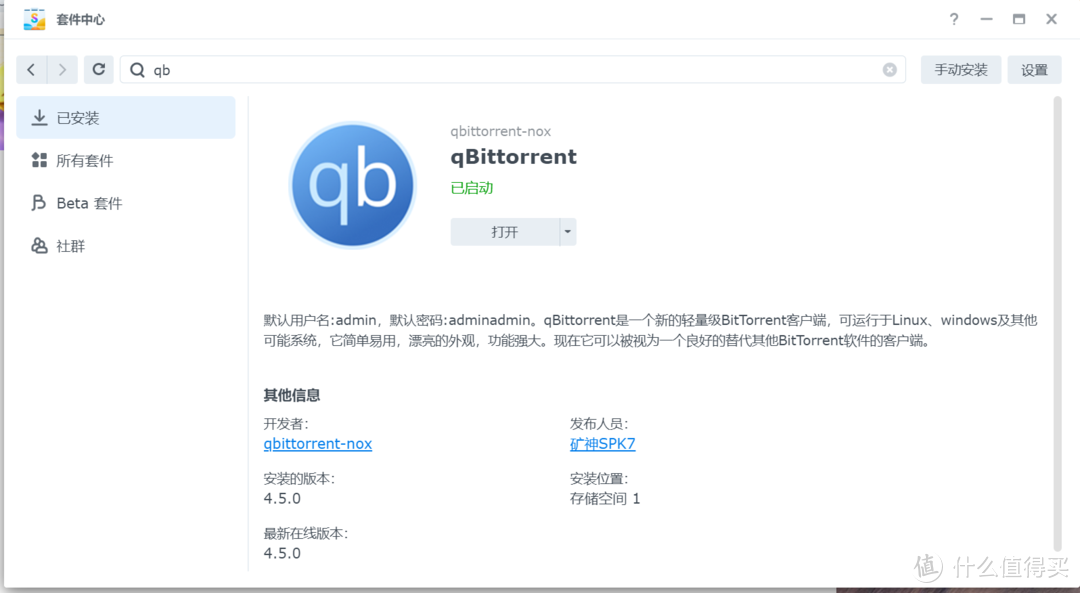
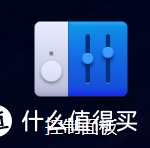
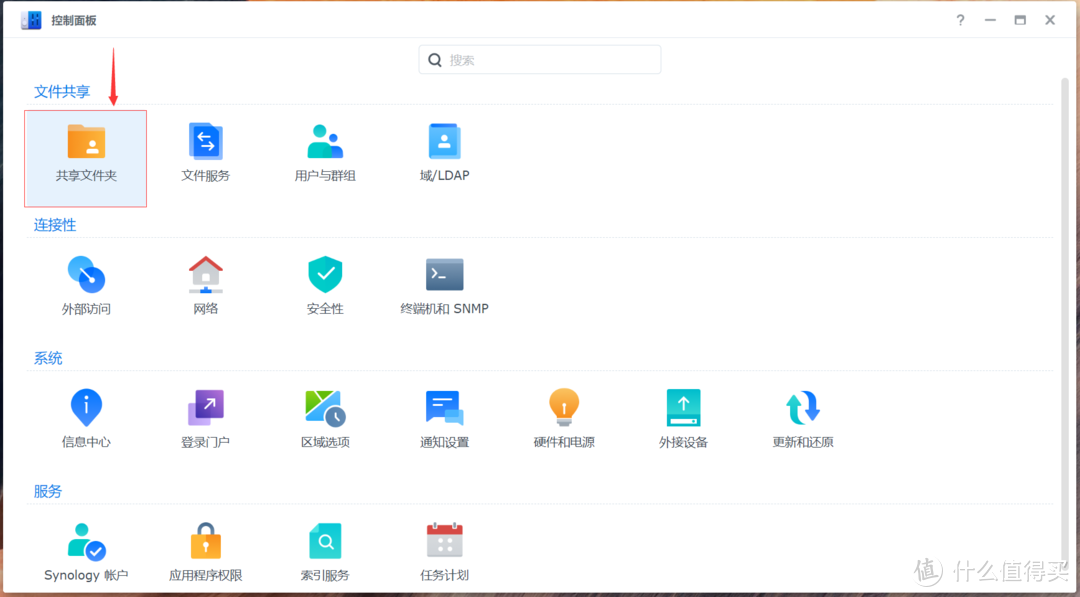

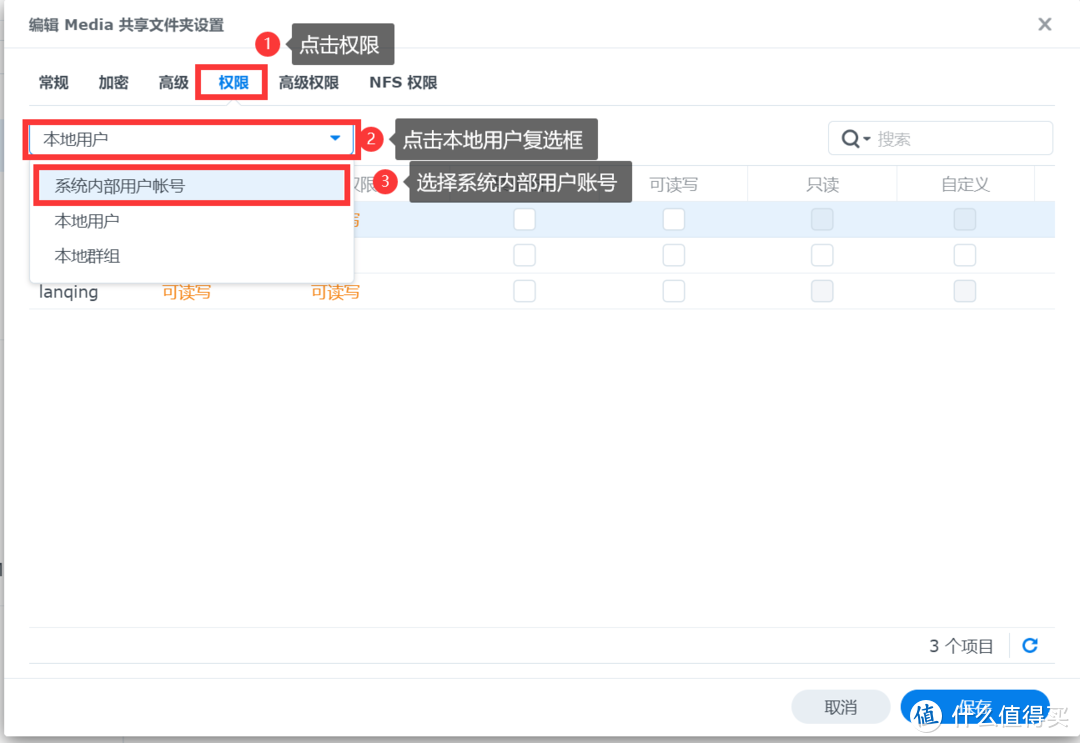
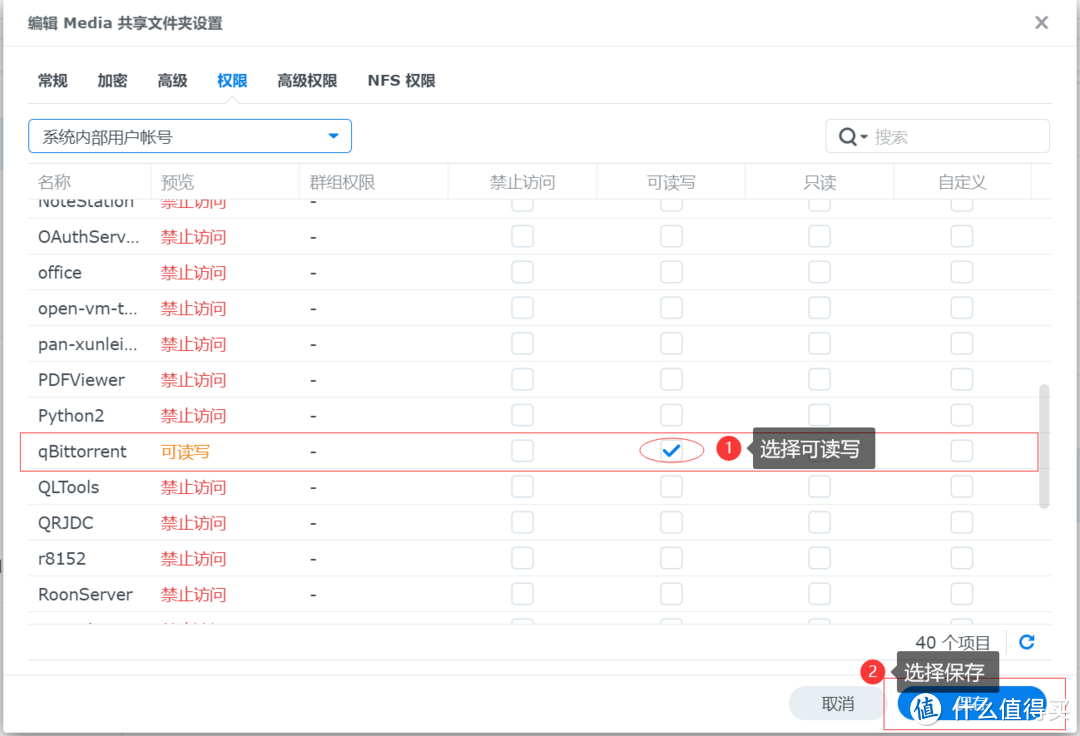
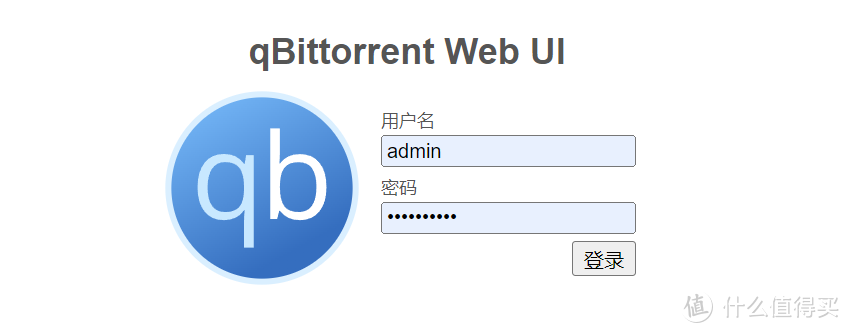

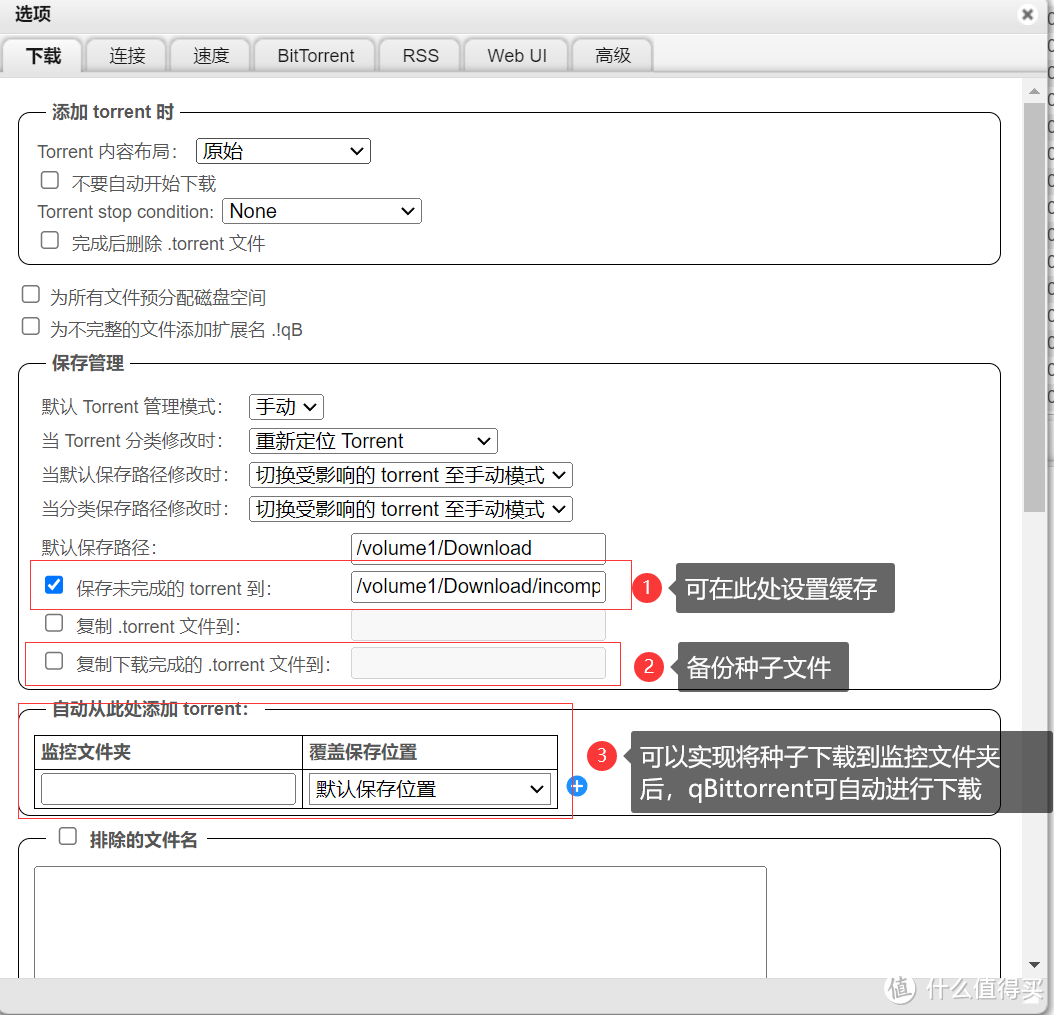
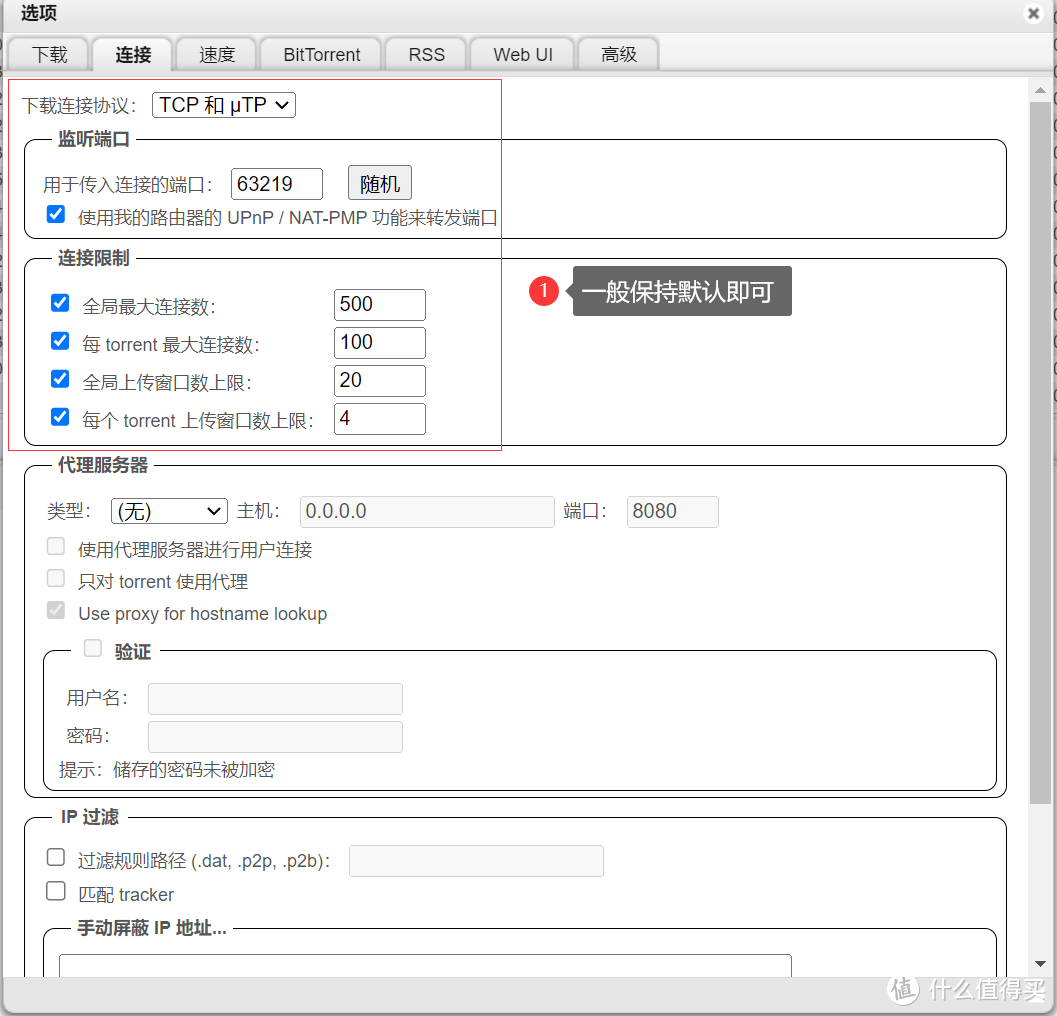
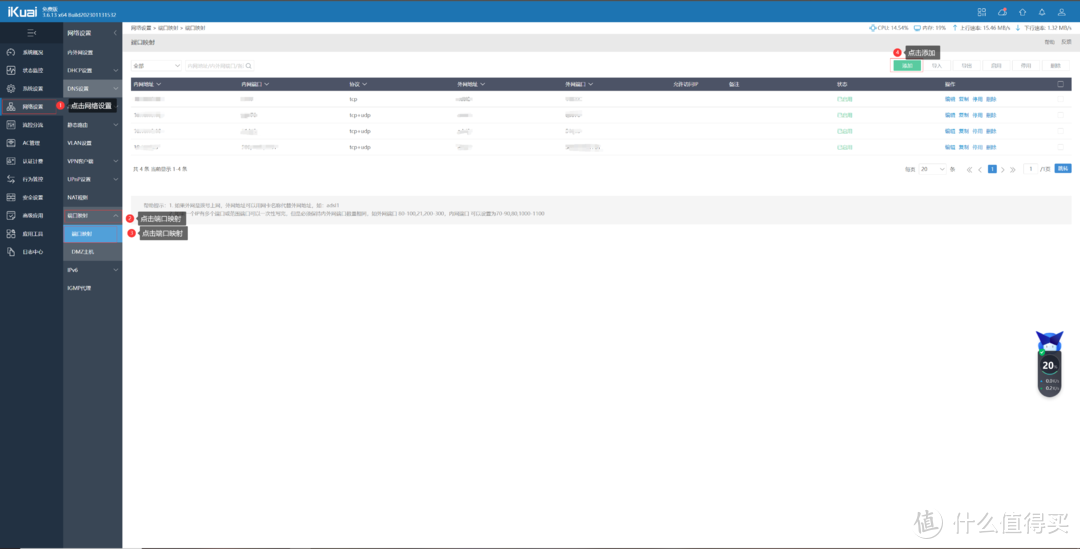

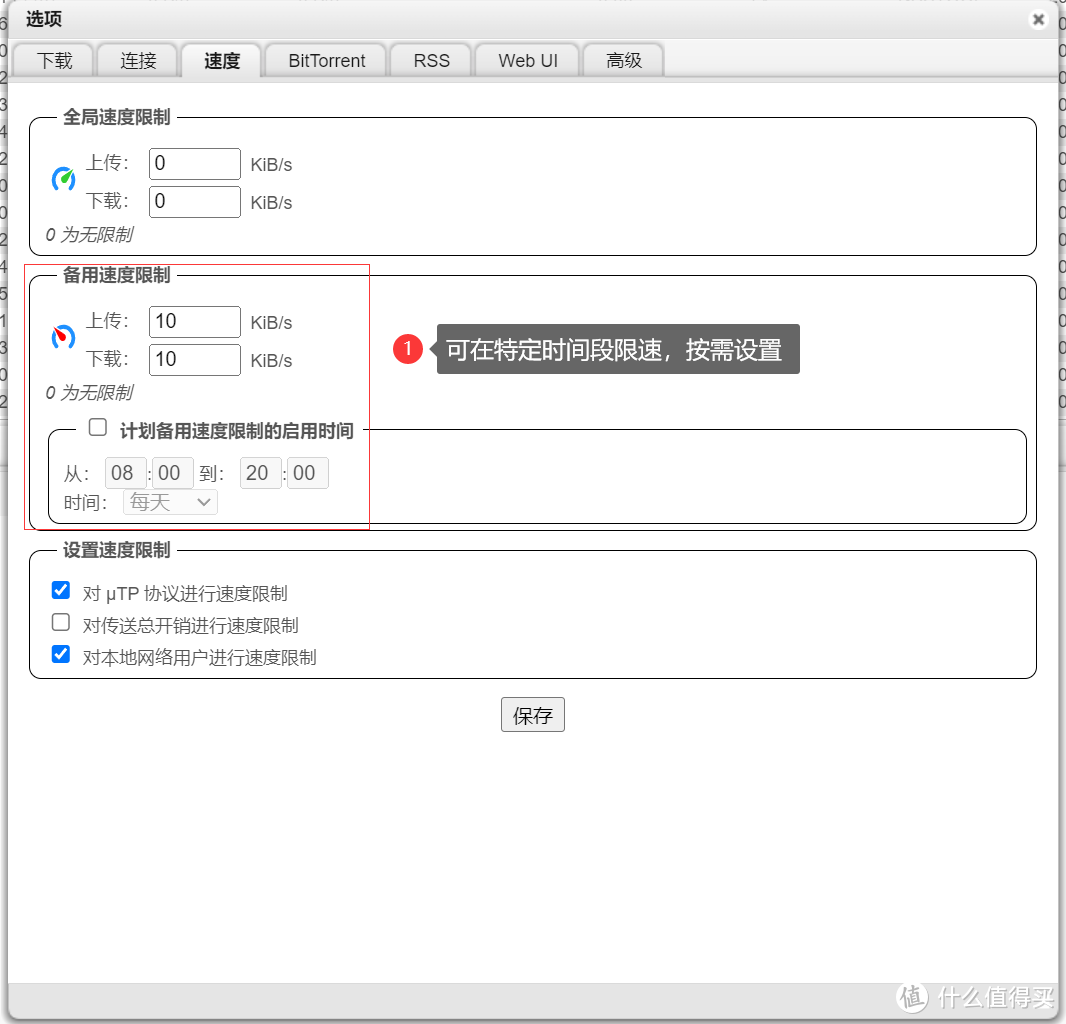
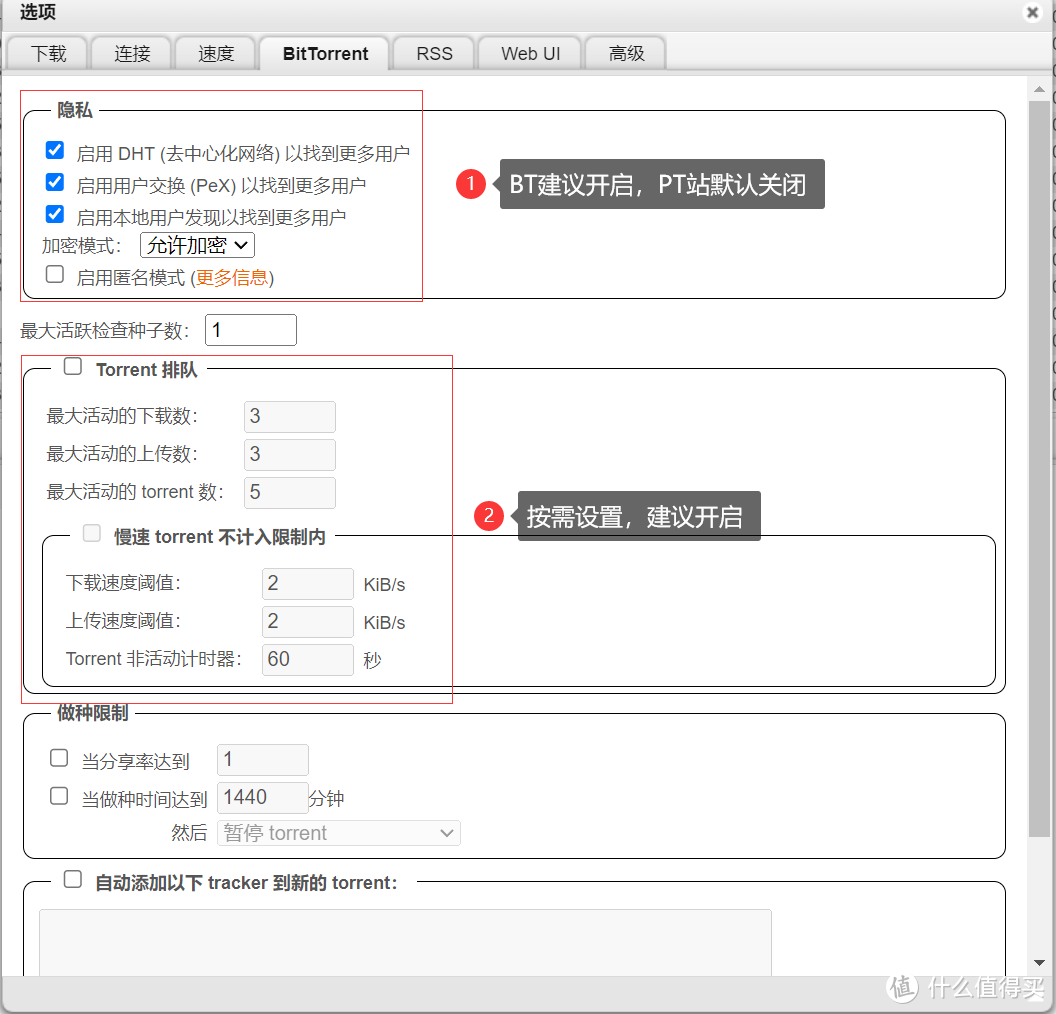


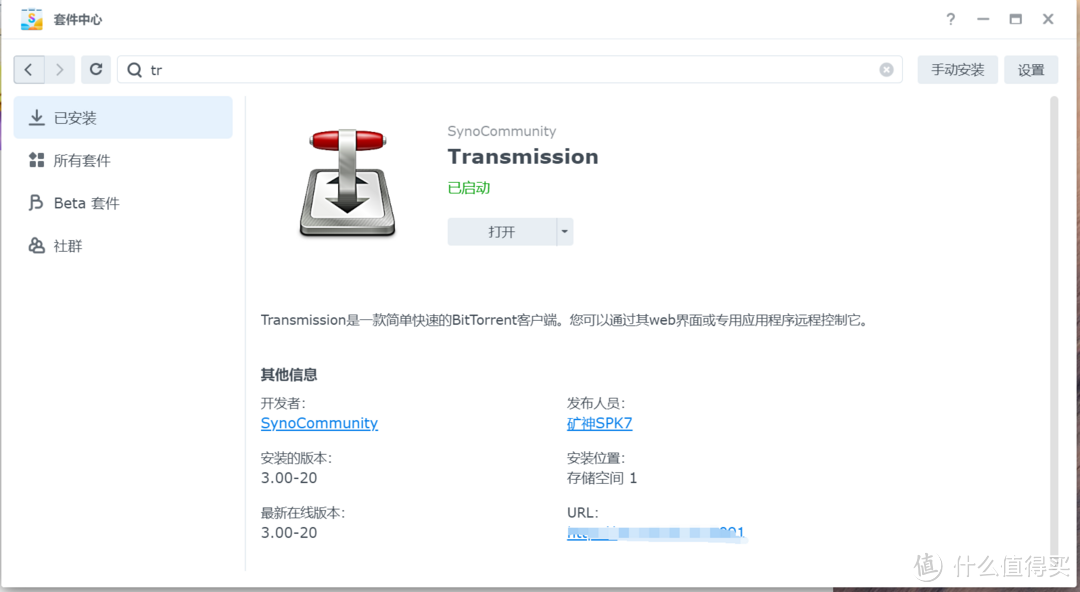

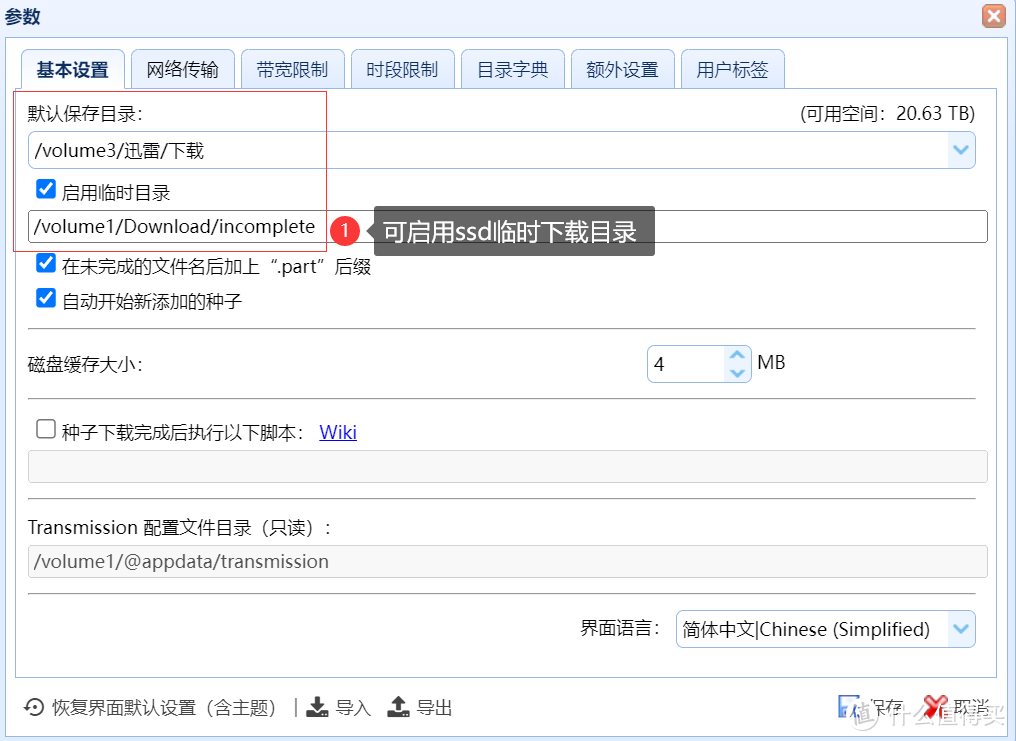
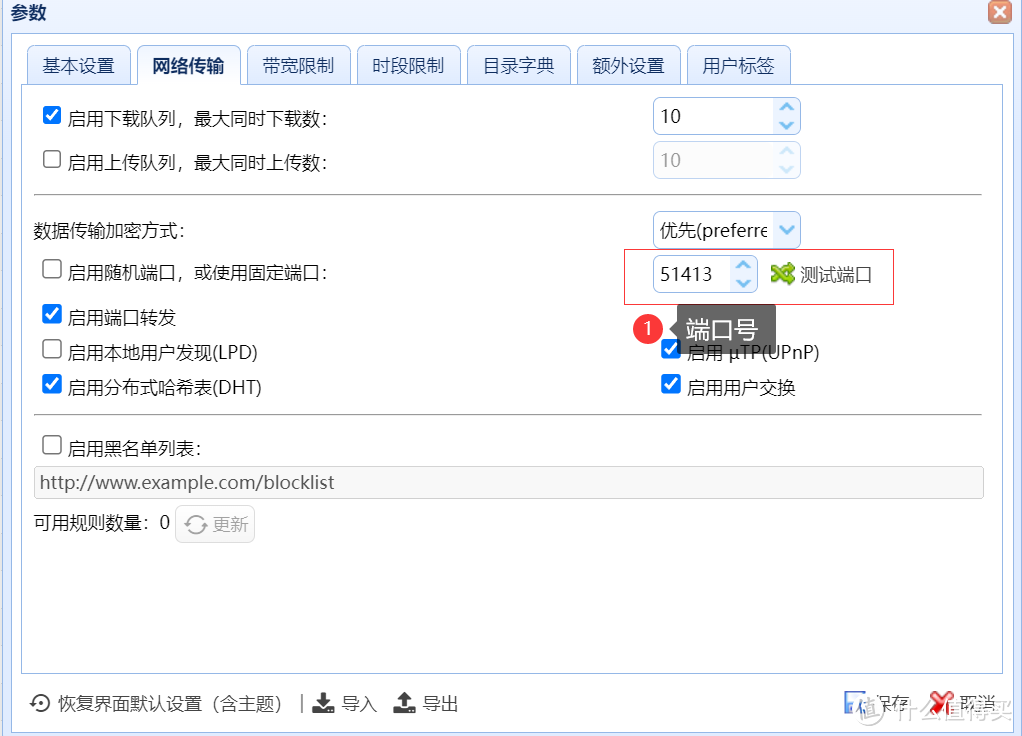
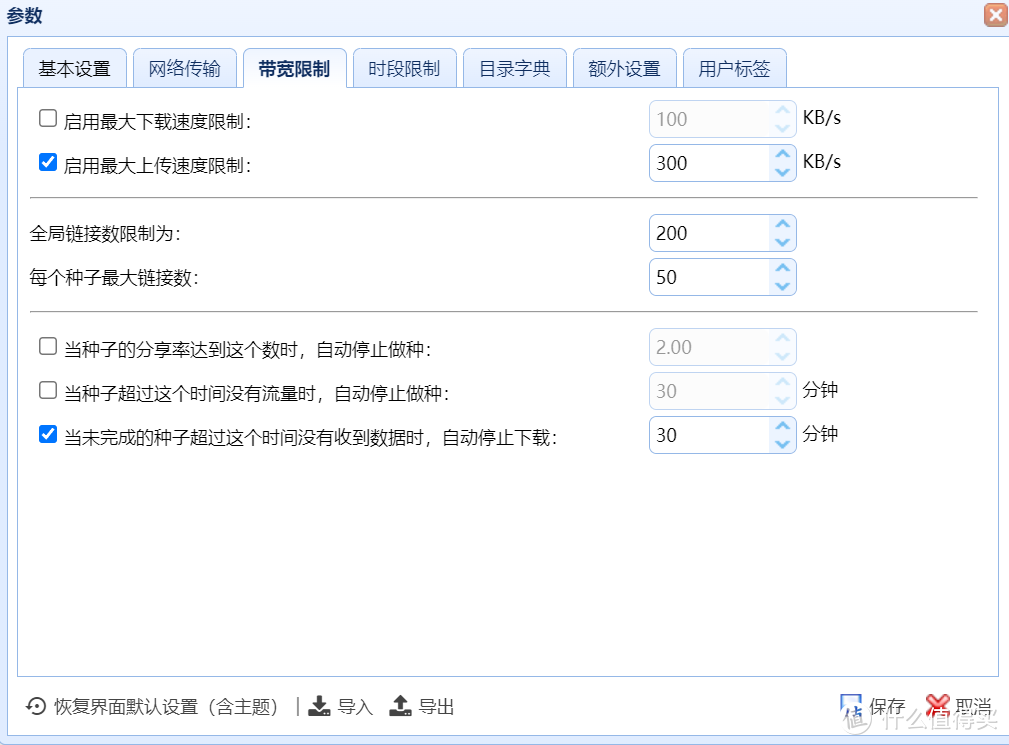
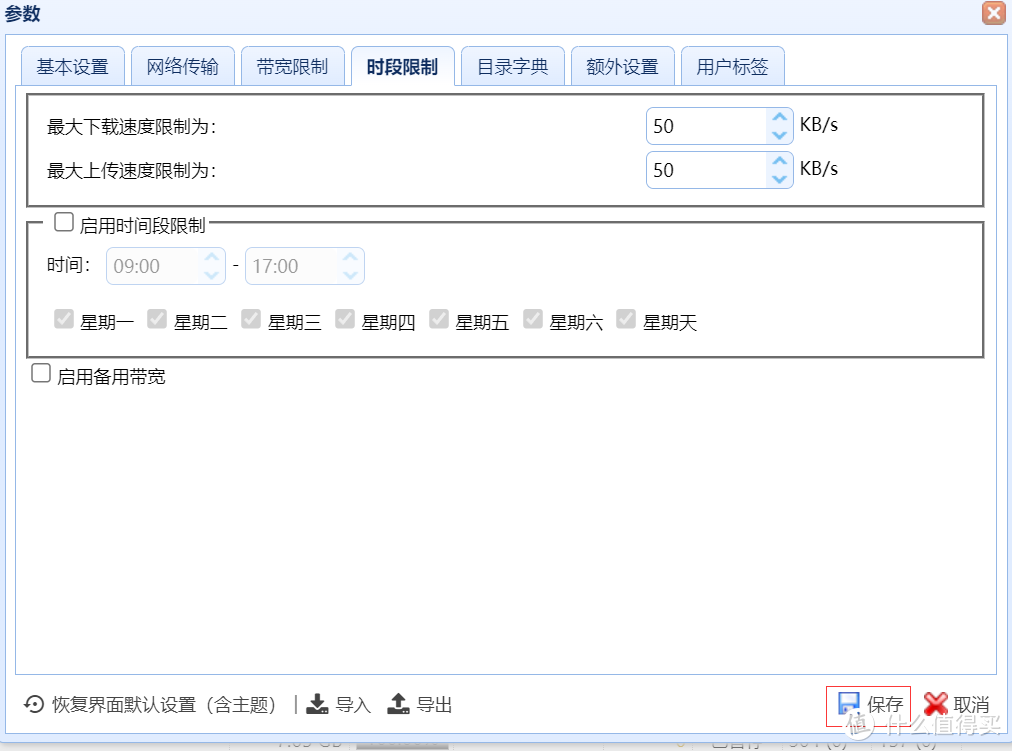
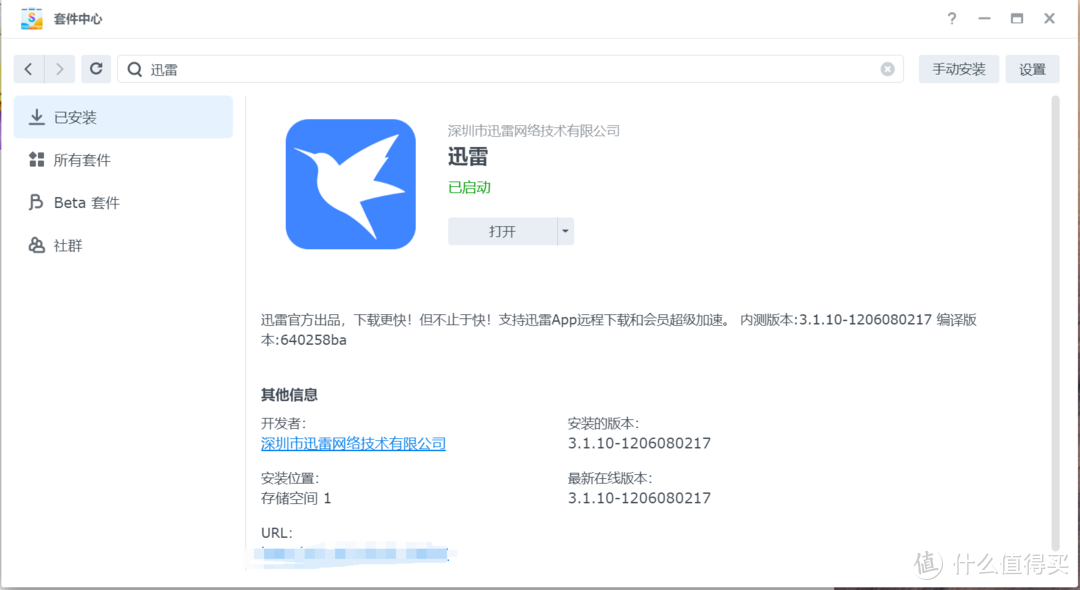
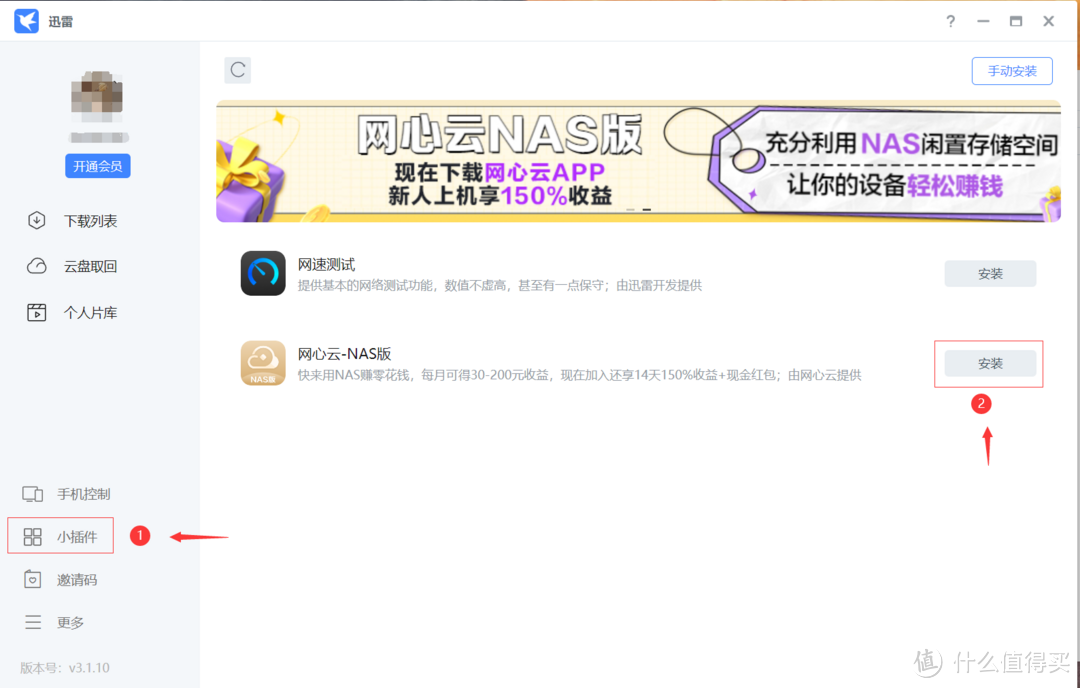


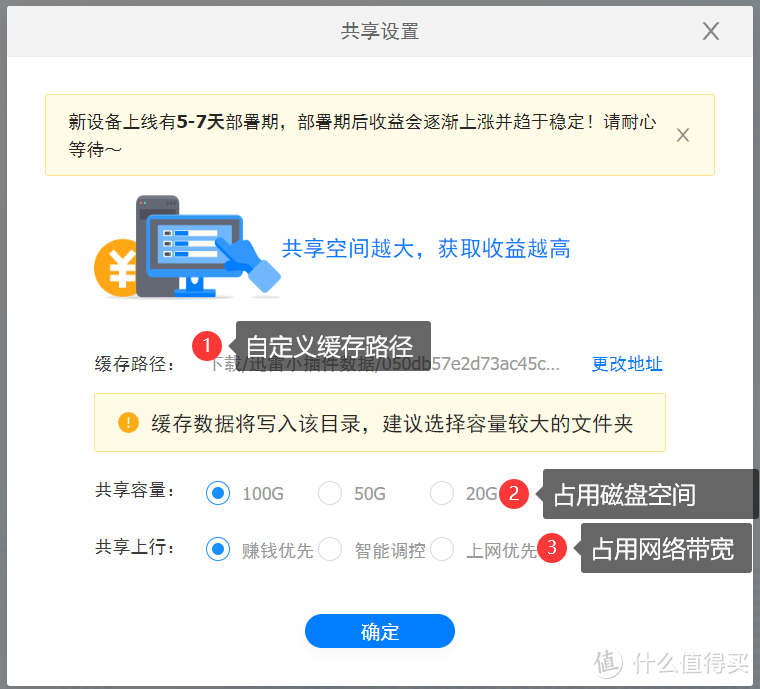
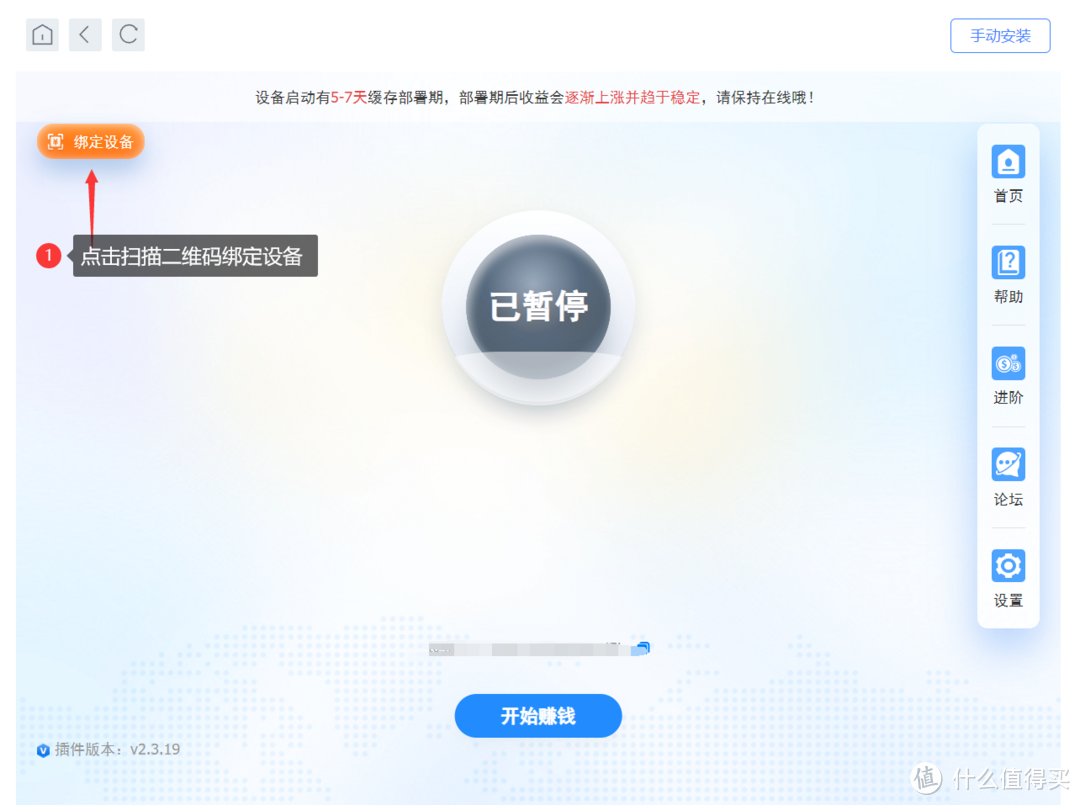






























































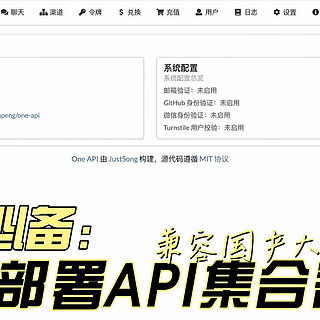
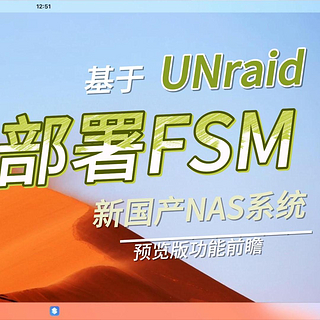


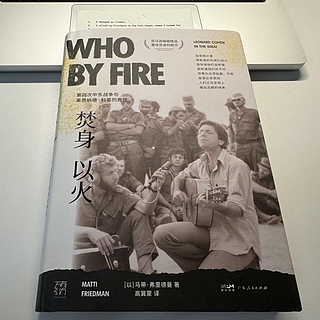



























blackbreak
校验提示文案
值友1414765263
校验提示文案
姐搓澡不
校验提示文案
神奇的Po
校验提示文案
马达加斯加的阿拉斯加
校验提示文案
sjrnf
校验提示文案
JaRyS
校验提示文案
Gyzz
校验提示文案
五泡哥哥
校验提示文案
一辆二手三轮
校验提示文案
馒头1997
校验提示文案
须臾
校验提示文案
须臾
校验提示文案
馒头1997
校验提示文案
一辆二手三轮
校验提示文案
五泡哥哥
校验提示文案
Gyzz
校验提示文案
JaRyS
校验提示文案
值友1414765263
校验提示文案
sjrnf
校验提示文案
马达加斯加的阿拉斯加
校验提示文案
神奇的Po
校验提示文案
姐搓澡不
校验提示文案
blackbreak
校验提示文案